现代生活中,无线网络已成为我们日常生活的必需品。而连接笔记本电脑到Wi-Fi网络是使用无线网络的基本步骤之一。本文将向读者介绍如何通过简单的步骤连接笔记本电脑到Wi-Fi网络,帮助读者解决连接问题,方便快捷地使用无线网络。

一、了解你的Wi-Fi网络
1.网络名称(SSID)与密码
-您需要了解Wi-Fi网络的名称(也称为SSID)以及密码。

-SSID是Wi-Fi网络的名称,这通常可以在路由器或者Wi-Fi热点设备上找到。密码是用于保护网络安全的,只有知道密码才能连接到该网络。
二、打开笔记本电脑的Wi-Fi功能
2.打开设备管理器
-在连接Wi-Fi之前,您需要确保笔记本电脑的Wi-Fi功能处于启用状态。
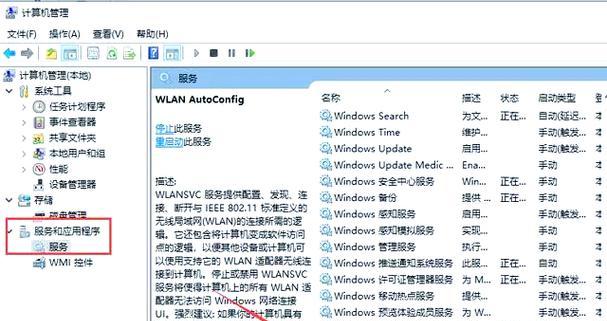
-按下Win+X组合键,然后选择"设备管理器"选项。在设备管理器窗口中,找到并展开“网络适配器”部分。
3.检查无线网络适配器
-您需要确认无线网络适配器的状态是否正常。
-在网络适配器下找到无线网络适配器,并确保其状态显示为“已启用”。如果状态显示为“已禁用”,则右键单击该适配器并选择“启用”。
4.连接到Wi-Fi网络
-在确保Wi-Fi功能正常后,您可以开始连接到Wi-Fi网络。
-点击系统托盘中的Wi-Fi图标,查看可用的Wi-Fi网络列表。找到您想要连接的Wi-Fi网络,并点击连接。输入正确的密码,点击连接。
5.等待连接成功
-连接过程可能需要一些时间,请耐心等待连接成功。
-一旦您输入正确的密码并点击连接,笔记本电脑将尝试与Wi-Fi网络建立连接。如果密码正确且信号强度充足,笔记本电脑将成功连接到Wi-Fi网络。
6.检查网络连接
-在连接成功后,您需要确保您的笔记本电脑已经成功连接到Wi-Fi网络。
-打开您喜欢的网页浏览器,并访问一个网站,确认是否成功加载页面。如果页面加载成功,说明您已经成功连接到Wi-Fi网络。
7.解决连接问题
-如果您遇到连接问题,可以尝试以下方法解决。
-您可以尝试重新启动路由器或者Wi-Fi热点设备。确保您输入的密码是正确的,并确保密码区分大小写。检查您的笔记本电脑的Wi-Fi适配器驱动程序是否是最新的,如果不是,可以尝试更新驱动程序。
通过本文介绍的简单步骤,您应该可以轻松地将笔记本电脑连接到Wi-Fi网络。了解您的Wi-Fi网络名称和密码,然后打开笔记本电脑的Wi-Fi功能。接下来,连接到Wi-Fi网络并等待连接成功。检查网络连接并解决任何可能出现的连接问题。通过这些步骤,您可以方便快捷地享受无线网络带来的便利。


